Der Night Shift iPhone Modus färbt dein Display in warme Orange- und Rottöne, sobald es am Abend dunkel wird. Das Wort „Night Shift“ lässt sich einfach mit Nachtschicht übersetzen und diese Option soll dir helfen, dich besser zu konzentrieren und später besser schlafen gehen zu können. Aber wie genau funktioniert das? Und wie genau kannst du den Modus für dich aktivieren? In diesem Artikel erfährst du es.
Night Shift am iPhone über das Kontrollzentrum aktivieren
Du kannst den Modus Night Shift am iPhone über verschiedene Wege aktivieren. Einer der einfachsten ist auf jeden Fall über das Kontrollzentrum. Befolge dazu einfach diese Schritte:
- Öffne als erstes das Kontrollzentrum. Wische dafür vom oberen Bildschirmrand nach unten. Wenn du iPhone mit Gesichtserkennung hast, dann achte darauf, dass dein Finger rechts davon ist.
- Tippe dann auf das Helligkeitssymbol und halte dieses gedrückt. Es öffnen sich dann weitere Optionen.
- Unter dem Regler für die Helligkeit siehst du verschiedene Symbole. Dort gibt es in der Mitte „Night Shift aktivieren“.
- Tippe darauf und der Modus schaltet sich direkt ein.
Tipp: Wenn du ein älteres iPhone Modell hast, dann kann es sein, dass du das Kontrollzentrum öffnest, indem du von unten nach oben wischst.
Über die Einstellungen Night Shift am iPhone einstellen
Der Modus Night Shift am Apple Smartphone lässt sich auch anpassen. Über das Kontrollzentrum aktivierst du ihn, willst du den Modus aber anpassen, dann solltest du das über die Einstellungen machen:
- Öffne die „Einstellungen“-App auf deinem Handy.
- Gehe dann zu „Anzeige und Helligkeit“.
- Dort findest du den Punkt „Night Shift“. Wähle diesen aus.
- Jetzt siehst du die verschiedenen Optionen. Du kannst neben der Farbtemperatur (wie intensiv der rötliche Ton ist) auch den Zeitplan genau einstellen.
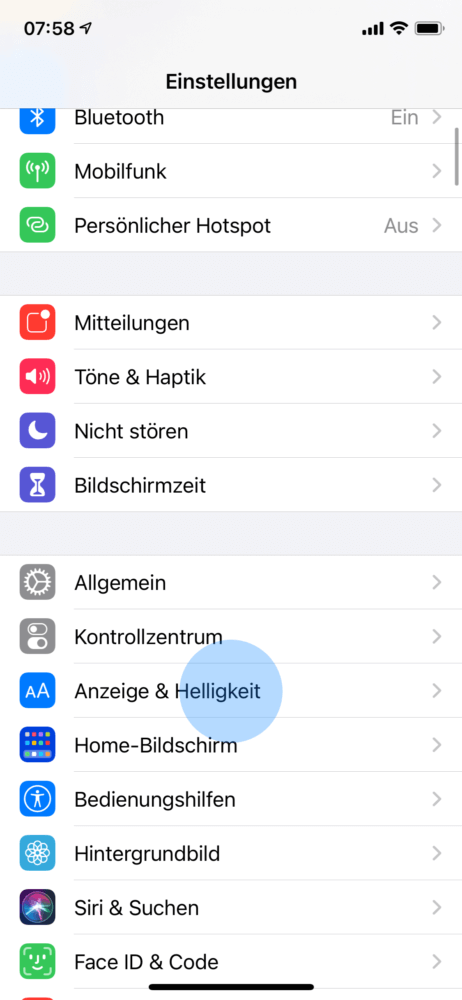
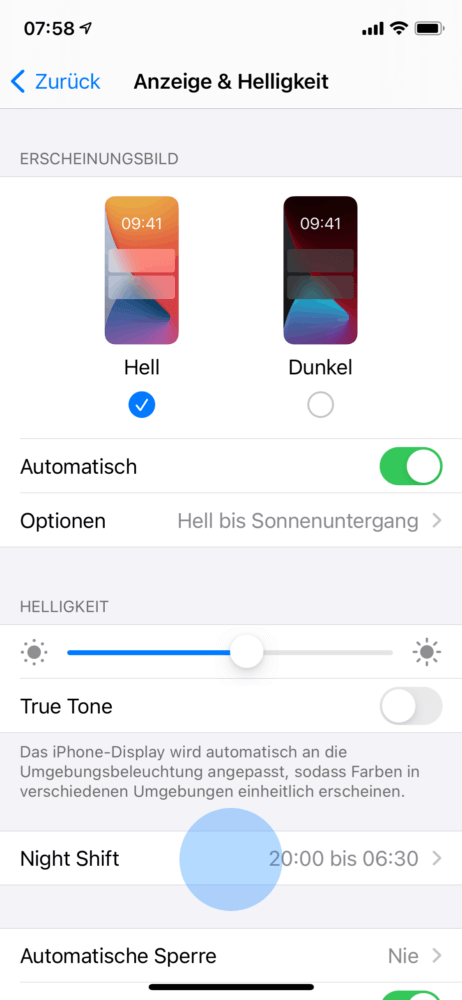
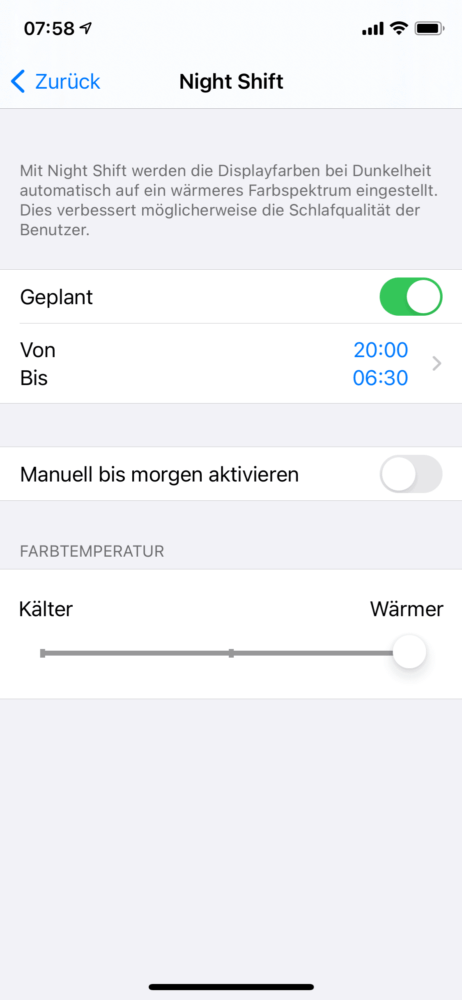
Nach Zeitplan aktivieren
Du möchtest Night Shift am iPhone nicht immer manuell aktivieren müssen? Du kannst die genaue Uhrzeit einstellen, wann sich der Modus aktiveren soll. Gehe dabei so vor:
- Öffne die „Einstellungen“ und navigiere zu „Anzeige und Helligkeit“ > „Night Shift“.
- Tippe nun auf den Punkt „Geplant“.
- Jetzt kannst du die genaue Uhrzeit einstellen, wann sich der Modus auf deinem iPhone aktivieren und wieder ausschalten sollte.
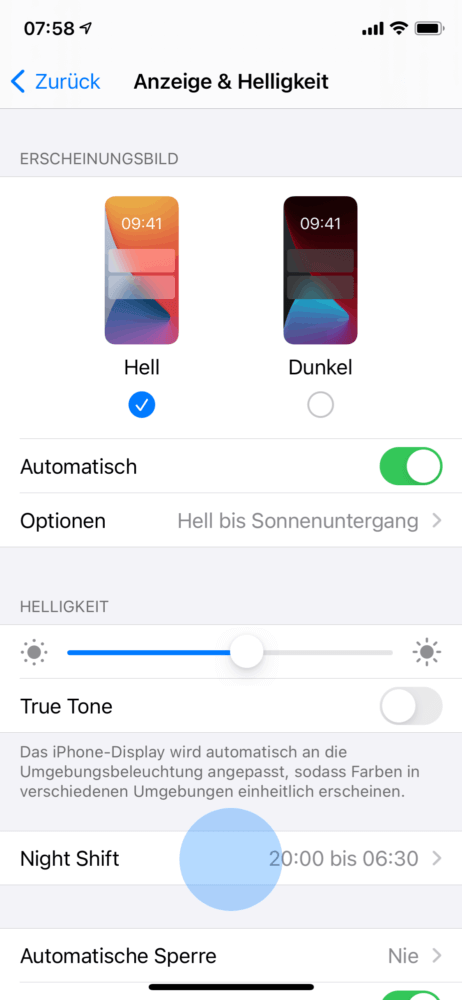
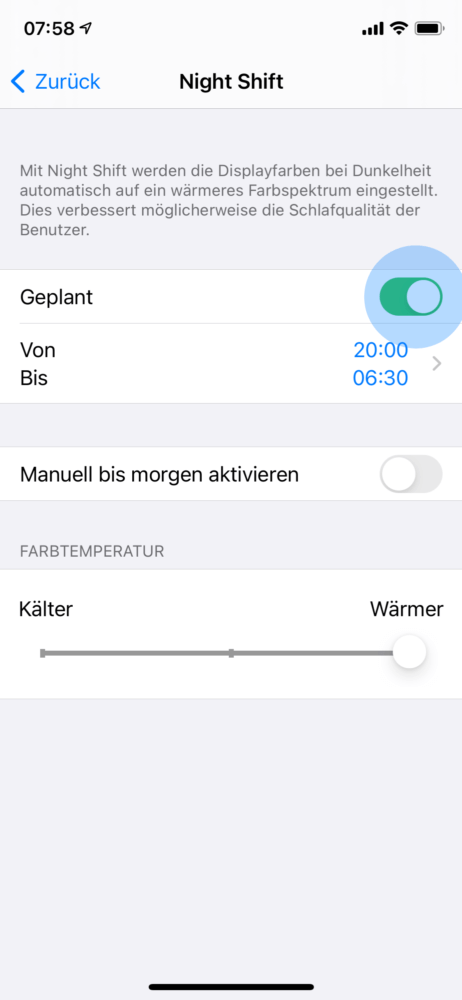
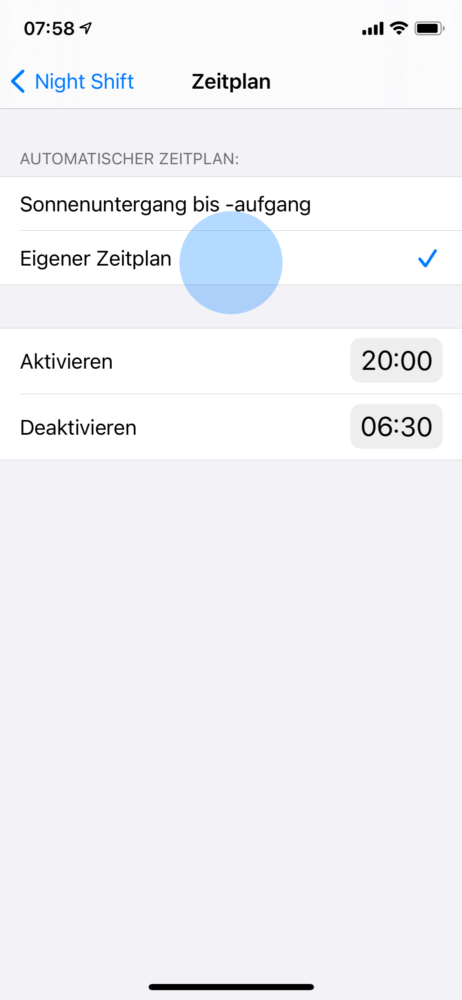
Diese genauen Einstellungen eignen sich für dich dann besonders gut, wenn du weißt, wann genau am Abend du noch am iPhone bist oder arbeitest. Du brauchst deine Tätigkeit so nicht unterbrechen, sondern kannst in Ruhe weiter machen. Der Modus aktiviert sich dann von selbst.
Night Shift am iPhone an Sonnenaufgang und -untergang anpassen
Nicht alle brauchen genaue Uhrzeiten für den Night Shift Modus. Wenn du einfach Night Shift am iPhone bei Sonnenuntergang aktivieren willst, kannst du das auch machen:
- Öffne wieder „Einstellungen“ > „Anzeige und Helligkeit“ > „Night Shift“.
- Tippe erneut auf den Punkt „Geplant“.
- Aktiviere „Sonnenuntergang bis Sonnenaufgang“. Der Night Shift Modus hält sich jetzt an die Zeiten der Sonne in deiner Zeitzone.
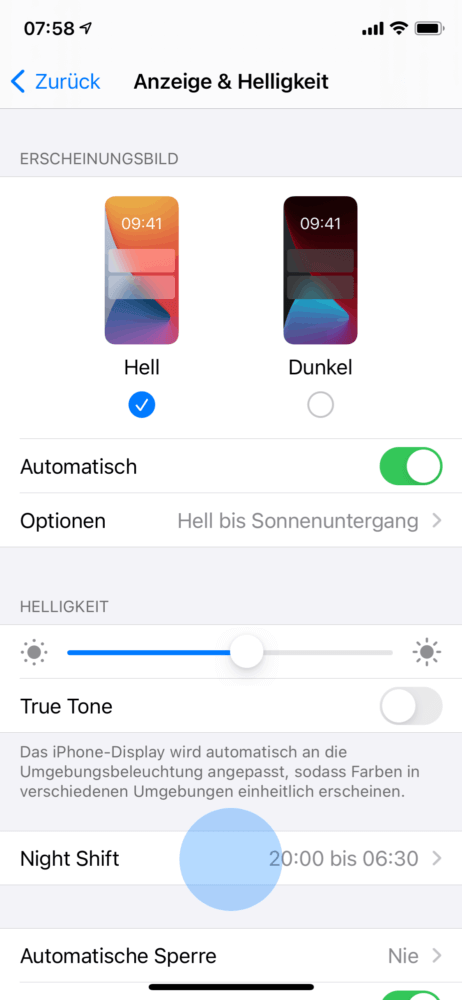
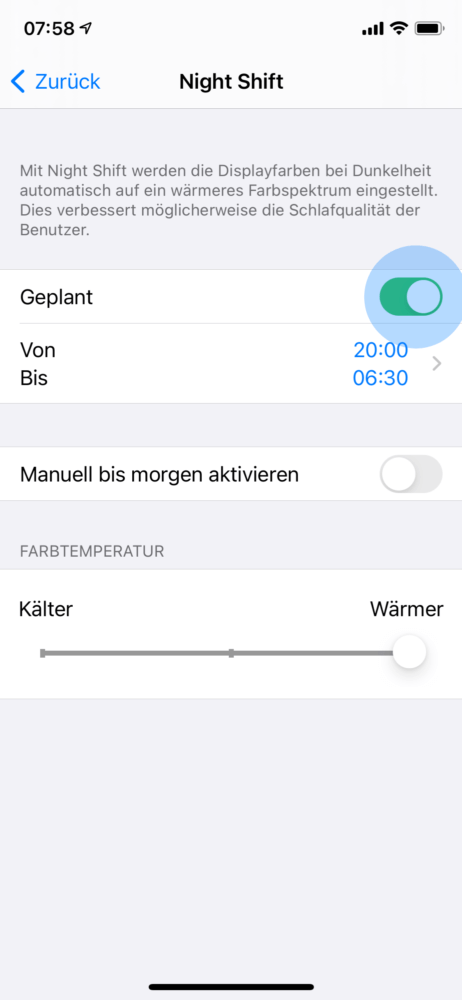
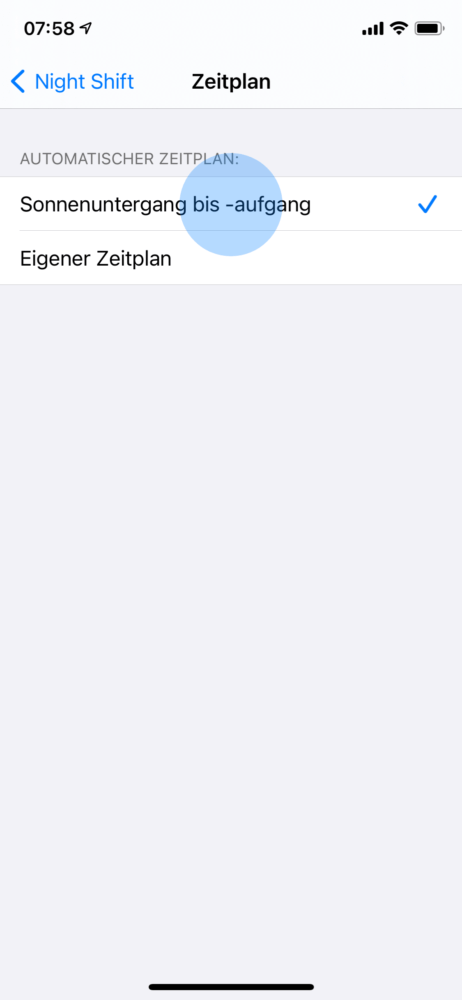
Night Shift am iPhone manuell aktivieren
Egal ob du bereits Einstellungen über „Geplant“ angepasst hat, du kannst immer noch die Funktion „Manuell bis morgen aktivieren“ einschalten. So wird der Modus Night Shift am iPhone sofort aktiviert und bleibt bis zum nächsten Morgen aktiv. Deine anderen Voreinstellungen werden dabei aber nicht gelöscht.
Über „Siri“ den Modus Night Shift aktivieren
Du kannst auch den Apple Sprachassistenten „Siri“ dazu verwenden, den Night Shift am iPhone ein und auszuschalten. Dafür musst du die Funktion „Siri“ natürlich aktiviert haben.
- Halte den Home-Button oder die Seitentaste auf deinem iPhone gedrückt.
- Sage dann einfach „Night Shift aktivieren“.
- Um den Modus wieder auszuschalten, kannst du einfach „Night Shift deaktivieren“ sagen.
Tipp: Wenn du den Energiesparmodus aktiviert hast, funktioniert der Modus am iPhone nicht. Mit dem Sprachbefehl an „Siri“ kannst du das einfach umgehen.
Was genau ist Night Shift am iPhone und welche Vorteile habe ich?
Das bläuliche Licht wirkt auf den Körper anregend und unterdrückt das Schlafhormon Melatonin. Wenn du also am Abend oft noch vor dem Computer sitzt oder vor dem Schlafen gehen am iPhone bist, kann es sein, dass du später schlechter einschläfst.
Der Night Shift Modus ist eine Art Blaulichtfilter und sorgt dafür, dass dein Bildschirm am Abend in gelblich, orange bis hin zu rötlichen Tönen getaucht wird. So wird verhindert, dass das blaue Licht am Abend dich noch länger wach hält.
Zudem ist der „warme“ Bildschirm, im Sinne der Farbtemperatur, auch besser für deine Augen. Der Ausgleich, den der Modus Night Shift am iPhone schafft, hilft dass deine Augen nicht so müde werden und kann zudem Kopfschmerzen vermeiden. Vor allem bei trockenen Augen ist blaues Licht am Abend nicht sehr vorteilhaft.
Unser Fazit
Du kannst den Modus Night Shift am iPhone über verschiedene Wege aktivieren. Zudem hast du die Möglichkeit, genaue Einstellungen wie Zeitangaben und Farbtemperatur einzustellen. Automatisiert kann dieser Modus für dich eine tolle Unterstützung sein. Hast du noch Fragen zu diesem Thema? Dann hinterlasse uns doch einen Kommentar.


